қоңыраулар жиынтығы бетін қараңыз және түсініңіз
Сатушылар мен олардың менеджерлеріне тұтынушылармен сөйлесулерін қарап шығудың және Талқылау тақырыптары және түсініктемелерді жылдам табудың оңай жолы қажет. қоңыраулар жиынтығы беті тұтынушымен сөйлесудің қалай өткені туралы жоғары деңгейлі көріністі береді. Ол сатушыларға да, менеджерлерге де көмектесу үшін әрекет элементтері мен сәйкес кілт сөздерді, уақыт шкаласын және қоңыраудың транскриптін қамтиды.
- Сатушылар тұтынушымен өткен әңгімелерді жылдам қарап шығып, маңызды тақырыптар мен міндеттемелерді бөлектей алады.
- Менеджерлер өздерінің сату тобының тұтынушылармен қарым-қатынастарын қалай басқаратыны туралы жоғары деңгейдегі көріністі ала алады.
Лицензия және рөлге қойылатын талаптар
| Талап түрі | Сізде болуы керек |
|---|---|
| Лицензия | Dynamics 365 Sales Premium немесе Dynamics 365 Sales Enterprise Қосымша ақпарат: Dynamics 365 сату бағасы |
| Қауіпсіздік рөлдері | Кез келген негізгі сату рөлі, мысалы, сатушы немесе сату менеджері Қосымша ақпарат: Негізгі сату рөлдері |
Алғышарттар
Қоңырау жазбаларын өңдеу үшін Сұхбат интеллектісі параметрін конфигурациялаңыз.
Қоңырау туралы жиынтық мәліметтер бетін көру
телефон қоңырауы әрекетіне арналған қоңыраулар жиынтығы қоңырау аяқталғаннан кейін қол жетімді болады және қоңырау жазбасы Сұхбат интеллектісі арқылы өңделеді.
Сату орталығы қолданбасында Аймақты өзгерту>Сату, одан кейін Әрекеттер тармағын таңдаңыз. .
Қоңырау қорытындысын қарау үшін телефон қоңырауы әрекетін таңдаңыз.
қоңыраулар жиынтығы қойындысын таңдаңыз.
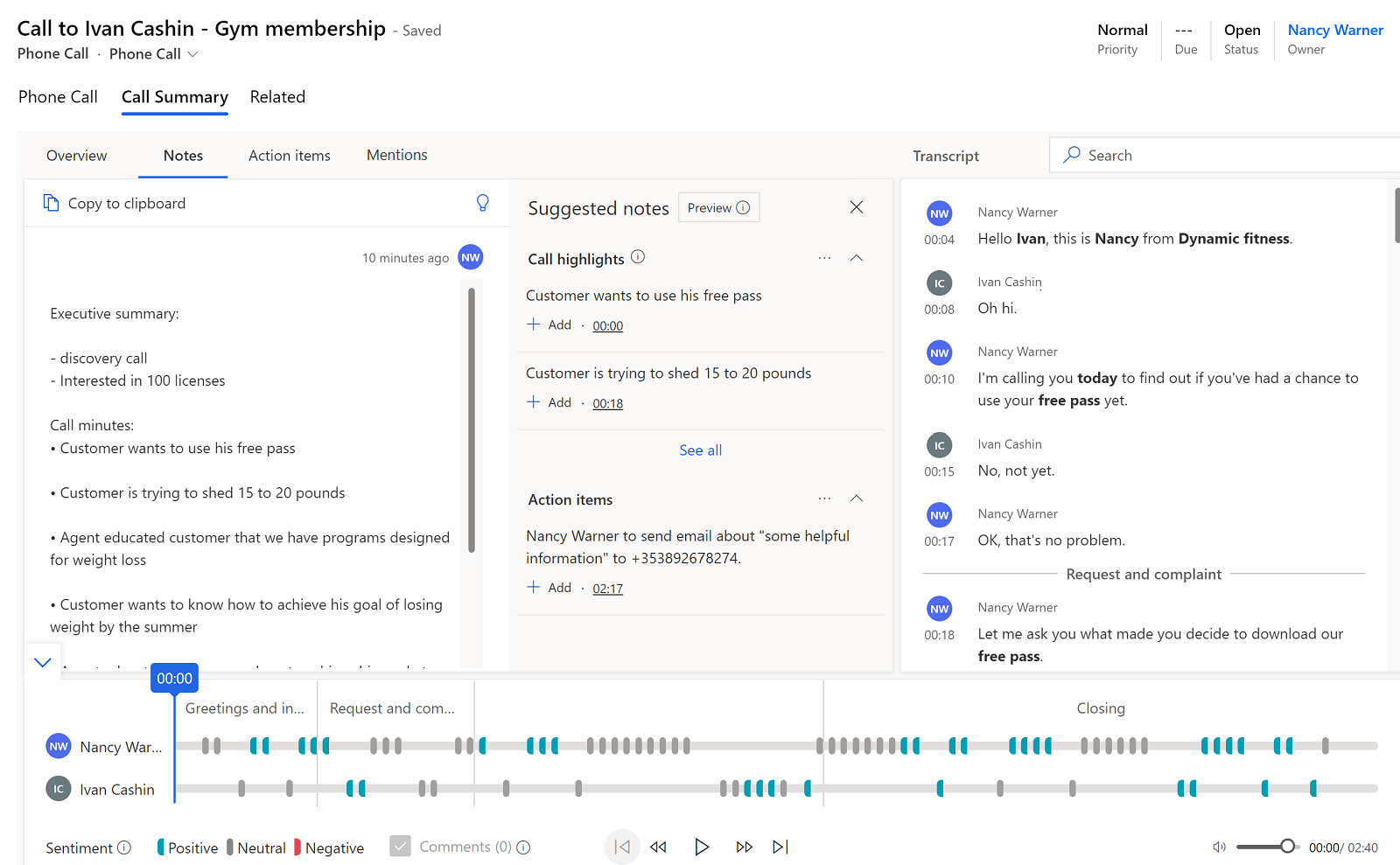
Бір немесе бірнеше мүмкіндік қоңыраумен байланысты болса, оларды көру үшін Қатысты мүмкіндік қойындысын таңдаңыз. Қоңырауға қатысты мүмкіндікті қосу үшін мүмкіндікті іздеңіз және таңдаңыз.
Қоңырау қорытындысы бетін түсіну
қоңыраулар жиынтығы бетінде келесі бөлімдер бар:
- Шолу, ескертпелер, әрекет элементтері және ерекшеліктер
- Шақыру транскрипті және аудармасы
- Қоңырауды ойнату хронологиясы және сегменттеу
Шолу, ескертпелер, әрекет элементтері және ерекшеліктер
Бұл бөлім Сұхбат интеллектісі сайтынан алынған негізгі түсініктерді таба аласыз.
Шолу қойындысы
Шолу қойындысы әңгіме туралы келесі ақпаратты көрсетеді:
Қоңыраудың күні, уақыты және ұзақтығы
Іздеу мүмкіндігін жақсарту үшін әңгімеге қосылған тегтер
Қоңырауға қатысқан адамдардың аты-жөні
Әр адамға арналған KPI
- Сатушы үшін: «Тыңдау үшін сөйлесу» қатынасы, орташа сөйлесу жылдамдығы, бір сөйлесудегі қосқыштар саны және орташа үзіліс ұзақтығы
- Тапсырыс беруші үшін: Ең ұзақ монологтың ұзақтығы
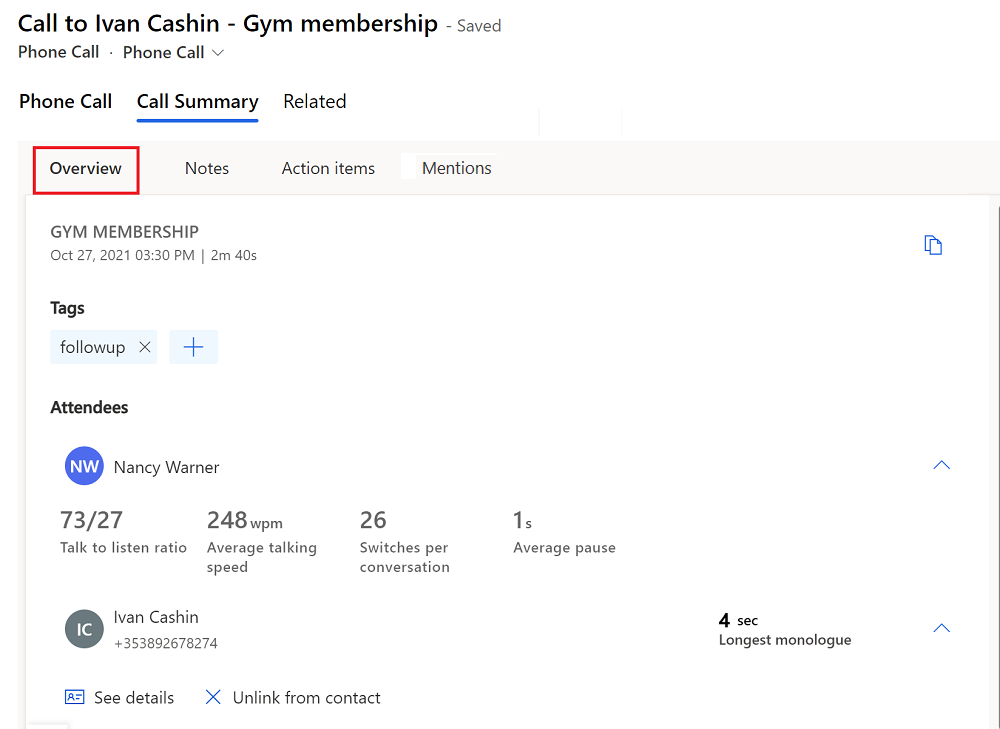
Қысқа мерзімді қоңыраулар үшін санаттау тегін көру (алдын ала қарау нұсқасы)
[Бұл бөлім – шығарылым алдындағы құжаттама және ол өзгеруі мүмкін.]
Маңызды
- Бұл алдын ала қарау мүмкіндігі болып табылады.
- Алдын ала қарау нұсқасының мүмкіндіктері өндірісті пайдалану үшін арналмаған және функционалдық шектеулі болуы мүмкін. Бұл мүмкіндіктер қосымша пайдалану шарттарына бағынады және тұтынушылар ертерек қол жеткізіп, кері байланыс бере алуы үшін ресми шығарылымға дейін қолжетімді болады.
Сұхбат интеллектісі келесі санаттар үшін қысқа мерзімді қоңырауларды анықтап, белгілей алады:
- Дауыстық пошта
- Контакт қолжетімді емес
- Қайта жоспарлау сұраулары бар қысқа қоңыраулар
- Контакт қоңыраудың қажетсіз екенін көрсететін қысқа қоңыраулар
Тег орынсыз болса, оны жоюға болады.
Әкімшіңіз жүйенің қысқа мерзімді қоңырауларды белгілеу үшін Қоңырауларды санаттау (алдын ала қарау нұсқасы) мүмкіндіктерін қосуы керек. Сондай-ақ, бұл тегтерді Сұхбат интеллектісі қолданбасында Сатушы мәліметтері>Қоңыраулар тарихы бөлімінде көре аласыз. Қосымша ақпарат алу үшін Үздік тәжірибелер мен коучинг мүмкіндіктерін анықтау үшін сатушының өнімділігін қараңыз.
Жазбалар қойындысы
Ескертпелер қойындысы әрекет элементтерін, міндеттемелерді, қоңырау минуттарын және келесі қадамдарды қоса, ақылды ұсыныстарды ұсына отырып, қоңырауды қорытындылауға кететін уақытты қысқартуға көмектеседі. Қоңыраудың жекелендірілген қысқаша мазмұнын жазу тұтынушының қажеттілігіне назар аударуға, негізгі ойларды жылдам қарап шығуға және келесі әрекет жолын түсінуге көмектеседі. Қорытындыны мүдделі тараптармен электрондық пошта арқылы бөлісуге болады.
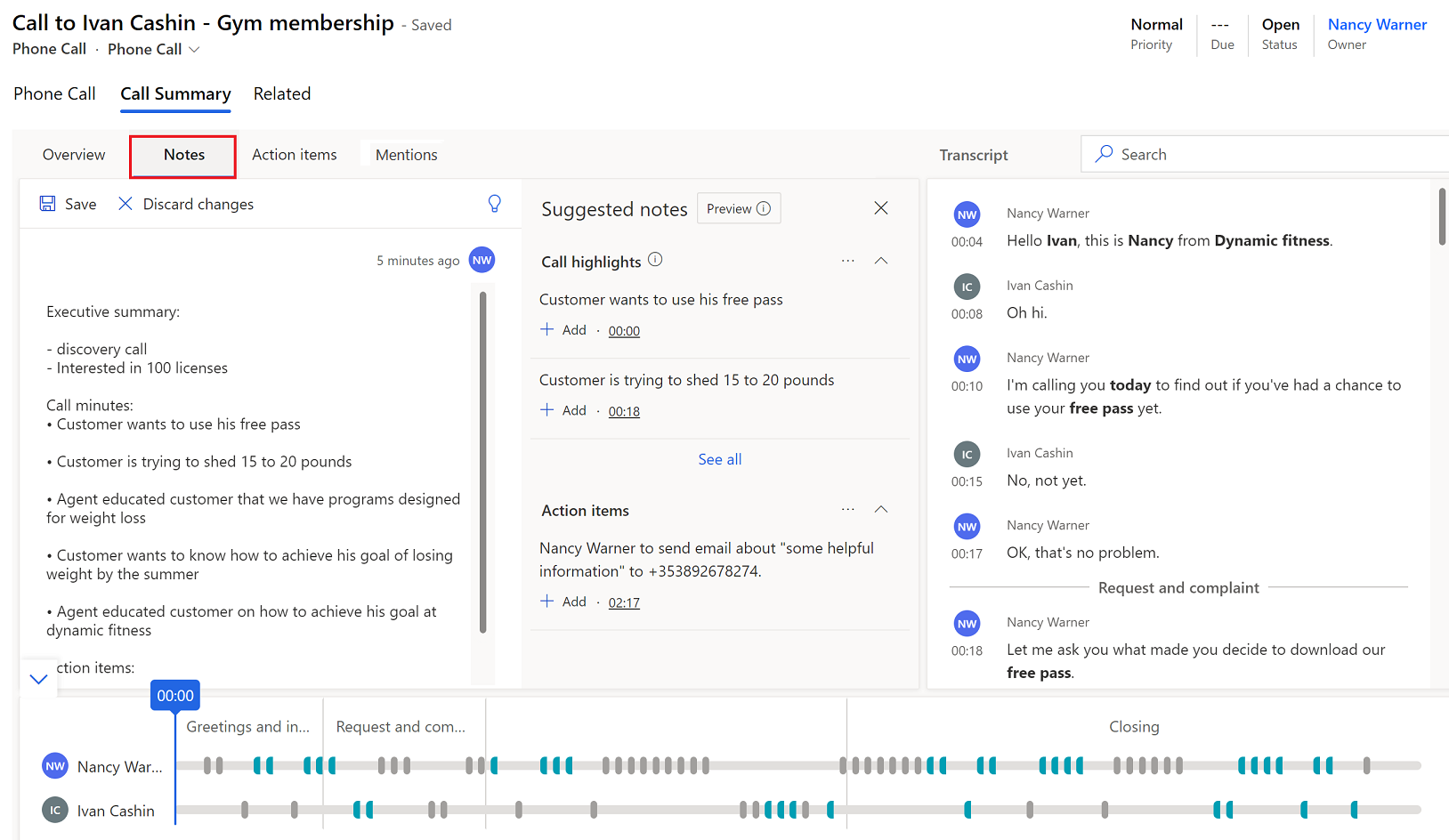
қоңыраулар жиынтығы жазыңыз
Ескертпелер қойындысында қоңырау кезінде түсірген кез келген жазбаларды өңдеңіз және қоңырау үшін Ұсынылатын ескертпелер тамасын тексеріңіз ерекшеліктер мен әрекет элементтері. Егер Ұсынылатын ескертпелер тамасын көрмесеңіз, тақтаны ашу үшін шам белгішесін таңдаңыз.
- Жиынтыққа қоңырауды бөлектеу немесе әрекет элементін қосу үшін Қосу таңдаңыз.
- Қоңыраудың барлық маңызды сәттерін немесе әрекет элементтерін қосу үшін Қосымша опциялар (…), содан кейін Барлығын қосу.
- Қоңырауды бөлектеу немесе әрекет элементінің контекстін түсіну үшін қоңырау транскриптінде және ойнатуда сол нүктеге өту үшін уақыт белгісін таңдаңыз.
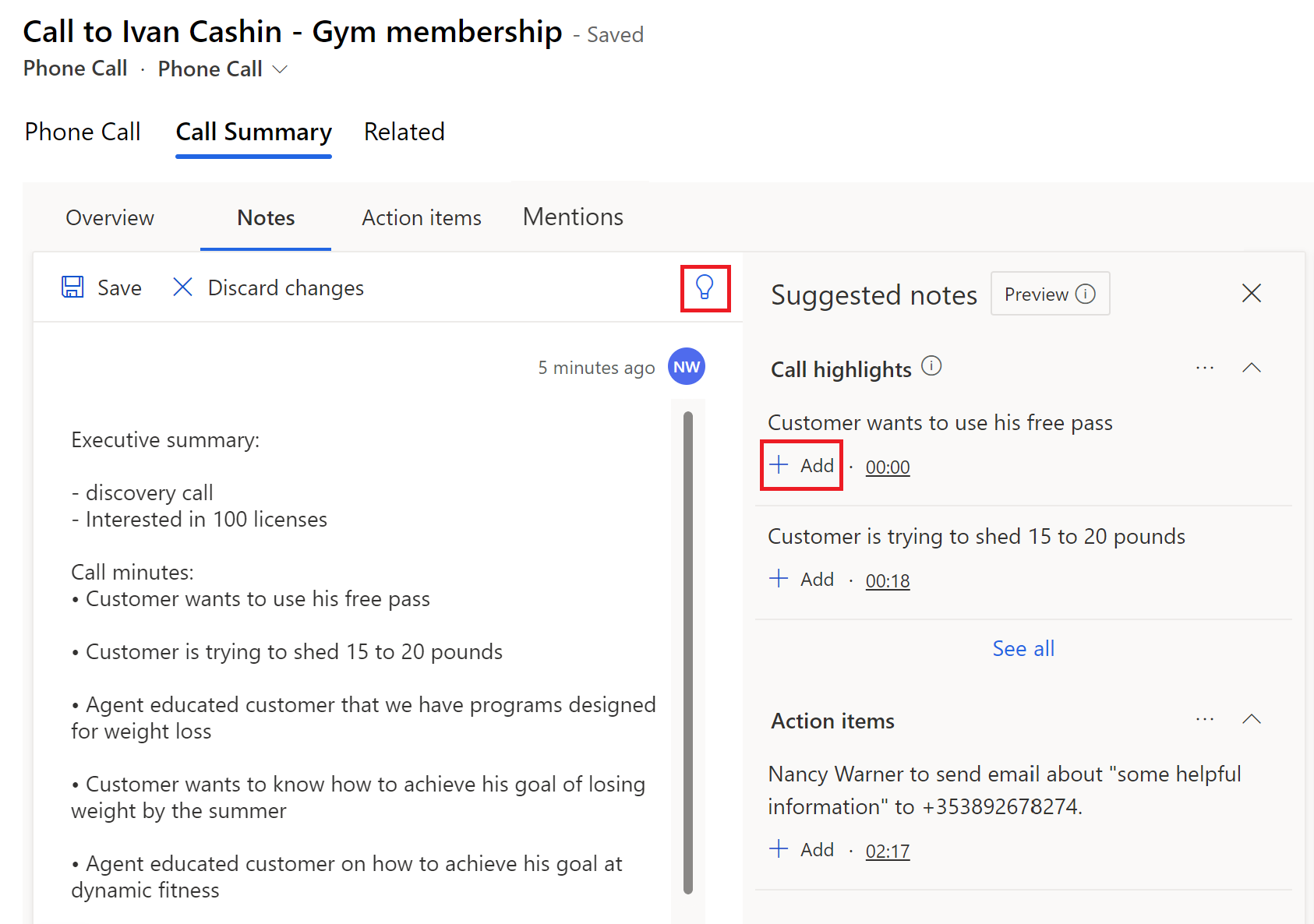
Сақтау опциясын таңдаңыз.
қоңыраулар жиынтығы файлын бөлісіңіз
Ескертпелер қойындысының ескертпелер бөлімінде Буферге көшіру таңдаңыз.
Жазбаларды сақтамаған болсаңыз, бұл опция көрсетілмейді.
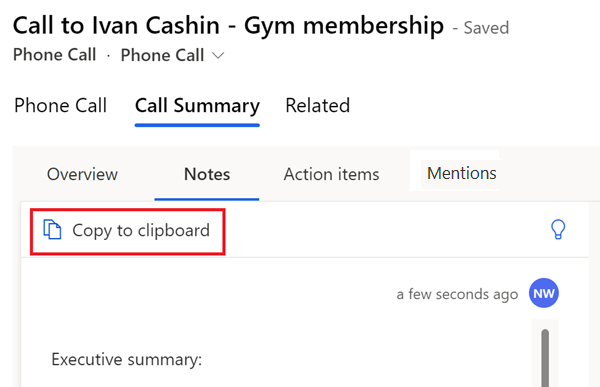
Жазбаларды электрондық поштаның негізгі бөлігіне қойыңыз.
Әрекет элементтерінің қойыншасы
Ескертпе
2024 жылдың маусымынан бастап Әрекет элементтері қойындысы жойылады және Ескертпелер қойындысы әрекет элементтерін қосу үшін жақсартылды. Дегенмен, Әрекет элементтері қойындысынан айырмашылығы, Ескертпелер қойындысында тапсырмалар, қоңыраулар жасау опциясы жоқ., немесе тікелей әрекет элементтерінен электрондық хаттар.
Әрекет элементтері қойындысы қоңырау кезінде айтылған әрекеттер тізімін көрсетеді, мысалы, "Мен сізге электрондық хат жіберемін" немесе "Мен ертең Мишельмен кейінгі әрекет жіберемін" ." Әрекет элементін таңдаған кезде, қоңырау транскрипті бөлектеледі және ойнатудағы көрсеткіш оның қашан айтылғанын көрсетеді. Әрекет ететін элементтерге мыналар кіреді: Қоңырауды орнату, тапсырма жасау, электрондық хат жіберу және жиналысты орнатыңыз.
Қоңырауды орнату
Егер жазбада қоңырау туралы айтып өтілген болса, жазба көк түспен бөлектеліп, қоңырау жасау туралы ұсыныс көрсетіледі.
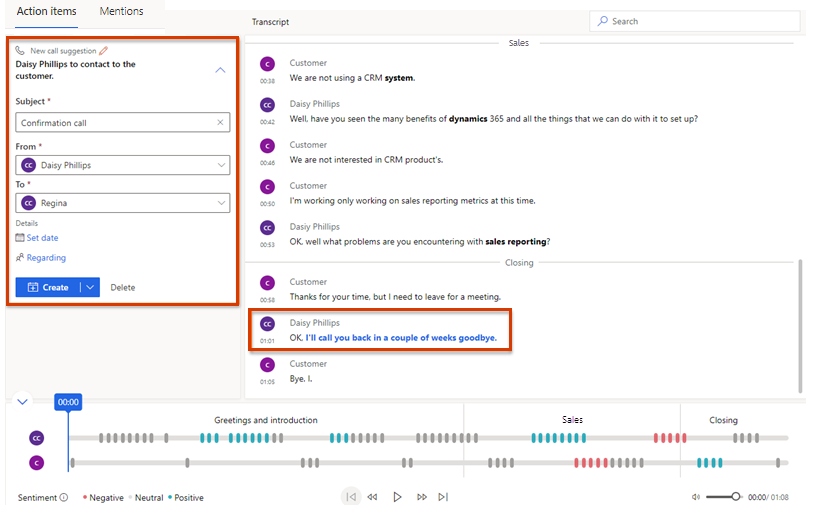
Төмендегі мәліметтерді енгізіңіз:
- Тақырыбы: Қоңыраудың не туралы екенін қорытындылаңыз.
- Кімнен: Тұтынушыға қоңырау шалатын сатушының атын таңдаңыз.
- Кімге: қоңырау шалу үшін тұтынушының атын таңдаңыз.
- Күнді орнату: сатушы қоңырау шалу керек күн мен уақытты таңдаңыз.
- қатысты: Қоңырау туралы тиісті ақпаратты беретін мүмкіндік, ықтимал тұтынушы, контакт немесе тіркелгі сияқты нысаннан жазбаны таңдаңыз.
Келесі әрекеттердің бірін таңдаңыз:
- Қоңырау әрекетін жасау үшін Жасау таңдаңыз.
- Қоңырау әрекетін сақтаудан бұрын қосымша мәліметтерді енгізу үшін Жасау және одан кейін Жасау және Өңдеу пәрменін таңдаңыз.
- Бұл әрекет элементі қоңырауға қарағанда тапсырма ретінде жақсы өңделеді деп ойласаңыз, Тапсырма жасау таңдаңыз.
Қоңырау әрекетін тіркелген жазба нысанының әрекеттері бойынша және сатушының әрекеттер тізімінен көруге болады. Қоңырау әрекетін жасағаннан кейін, Қоңырауды көру бөлімінен қоңырауды таңдаңыз, сонда қоңырау әрекеті жаңа шолғыш қойындысында ашылады.
Тапсырманы жасау
Егер сатушы орындауға міндеттенетін нәрсе транскриптте айтылса, транскрипт көк түспен бөлектеліп, тапсырманы жасау ұсынысы көрсетіледі.
Төмендегі мәліметтерді енгізіңіз:
- Тақырып: Тапсырмаға не қатысы бар екенін қорытындылаңыз.
- Ие: тапсырманың иесін таңдаңыз.
- Күн мен уақыт: иесі тапсырманы орындауы керек күнді таңдаңыз.
- қатысты: тапсырма туралы тиісті ақпаратты беретін мүмкіндік, ықтимал тұтынушы, контакт немесе тіркелгі сияқты нысаннан жазбаны таңдаңыз.
Келесі әрекеттердің бірін таңдаңыз:
- Тапсырма әрекетін жасау үшін Жасау таңдаңыз.
- Тапсырма әрекетін сақтау алдында қосымша мәліметтерді енгізу үшін Жасау және одан кейін Жасау және Өңдеу тармағын таңдаңыз.
Тапсырма әрекетін тіркелген жазба нысанының әрекеттері мен иесінің әрекеттер тізімінен көруге болады. Тапсырма әрекетін жасағаннан кейін Тапсырманы көру астындағы тапсырманы таңдаңыз және тапсырма әрекеті жаңа шолғыш қойындысында ашылады.
Электрондық пошта хабарын жіберу
Егер жазбада электрондық пошта туралы айтып өтілген болса, жазба көк түспен бөлектеліп, электрондық пошта хабарын жіберу туралы ұсыныс көрсетіледі.
Төмендегі мәліметтерді енгізіңіз:
- Тақырып: Электрондық пошта не туралы екенін қорытындылаңыз.
- Кімнен: Әдепкі бойынша, қоңырауға қатысқан сатушының аты таңдалады, бірақ қажет болса, басқа жіберушіні таңдауға болады.
- Кімге: электрондық поштаны жіберу үшін контактілерді таңдаңыз.
Келесі әрекеттердің бірін таңдаңыз:
- Электрондық поштаны жасау үшін Электрондық поштаны ашу таңдаңыз.
- Кеңейту Электрондық поштаны ашу , содан кейін бұл әрекет элементін тапсырма ретінде өңдеуге қарағанда жақсырақ деп ойласаңыз, Тапсырма жасау таңдаңыз. электрондық пошта.
Жиналыс уақытын белгілеу
Егер жазбада жиналыс туралы айтып өтілген болса, жазба көк түспен бөлектеліп, жиналыс уақытын белгілеу туралы ұсыныс көрсетіледі.
Төмендегі мәліметтерді енгізіңіз:
- Тақырыбы: Жиналыстың себебін қорытындылаңыз.
- Ие: Әдепкі бойынша, қоңырауға қатысқан сатушының аты таңдалады, бірақ қажет болса, басқа иеленушіні таңдауға болады.
- Кімге: кездесетін контактілерді таңдаңыз.
- Күн мен уақыт: жиналыстың күні мен уақытын таңдаңыз.
Келесі әрекеттердің бірін таңдаңыз:
- Әдепкі күнтізбені ашу және жиналысқа шақыруды жасау үшін Күнтізбені ашу таңдаңыз.
- Кеңейту Күнтізбені ашу , содан кейін бұл әрекет элементін тапсырма ретінде өңдеуге қарағанда жақсырақ деп ойласаңыз, Тапсырма жасау таңдаңыз. кездесу.
Ескертулер қойындысы
Ескертулер қойындысында қоңырау кезінде айтылған Талқылау тақырыптары — кілт сөздер, мүдделі тараптар, өнімдер, сұрақтар және бәсекелестер көрсетіледі. Осы элементтердің кез келгенін таңдаған кезде, қоңырау транскрипті бөлектеледі және ойнатудағы көрсеткіш оның қашан айтылғанын көрсетеді.
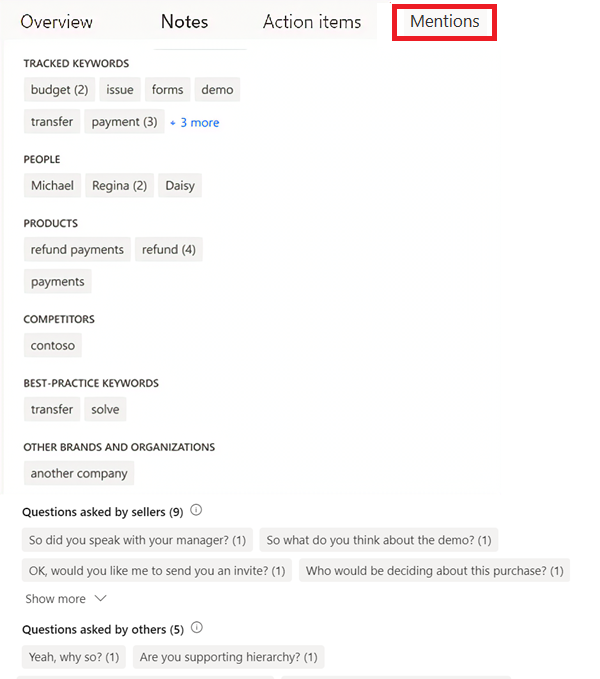
- Бақыланатын кілтсөздер: қоңырау кезінде тұтынушылар айтқан алдын ала анықталған кілт сөздер
- Адамдар: Қоңырау кезінде айтылған адамдардың аттары
- Өнімдер: Қоңырау кезінде айтылған өнімдердің атаулары
- Бәсекелестер: алдын ала анықталған бәсекелестер, тұтынушылар қоңырау кезінде айтқан
- Үздік тәжірибе кілт сөздері: қоңырау кезінде ең жақсы тәжірибе ретінде пайдалануға болатын кілт сөздер
- Басқа брендтер мен ұйымдар: тұтынушы қоңырау кезінде айтқан бренд және ұйым атаулары, сіздікі емес.
- Сатушылар қойған сұрақтар: Dynamics 365 пайдаланушысы — сатушы — қоңырау кезінде қойған сұрақтар
- Басқалар қойған сұрақтар: Қоңырау кезінде басқа қатысушылар қойған сұрақтар
Қоңырау жазбасы және аудармасы
Транскрипт қойындысы қоңыраудың уақыт шкаласын және жазбаша жазбасын көрсетеді, оны оқуға, түсініктеме беруге және аударуға болады. Белгішелер уақыт шкаласына түсініктемелердің қай жерде қосылғанын көрсетеді. Әңгімеде айтылған брендтер, Бақыланатын кілтсөздер және бәсекелестер транскриптте қою шрифтпен пішімделген.
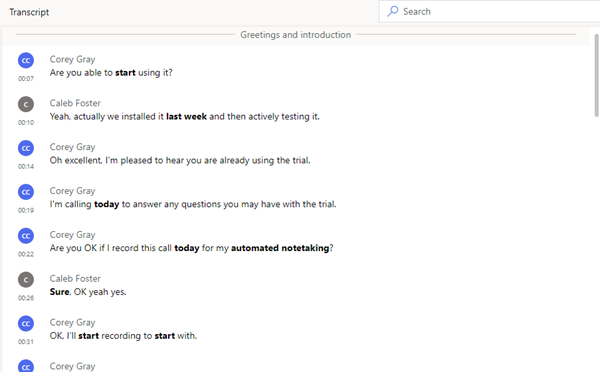
Егер транскрипт ағылшын тілінен басқа тілде болса және Microsoft корпорациясы қолдайтын тіл болса, транскриптті ағылшын тіліне түрлендіру үшін аудару белгішесін ![]() таңдаңыз.
таңдаңыз.
Әкімшіңіз Жеке деректерді жасыру (алдын ала қарау нұсқасы) параметрін қоспайынша, қоңырау кезінде бөлісілген карта кредитінің мәліметтері транскриптте көрінеді. >Төлем карта салалық ережелерін сақтау. Бұл параметр қосулы болса, шот нөмірі, жарамдылық мерзімі және CVV транскриптте жасырылады.
[Бұл бөлім – шығарылым алдындағы құжаттама және ол өзгеруі мүмкін.]
Маңызды
- Бұл алдын ала қарау мүмкіндігі болып табылады.
- Алдын ала қарау нұсқасының мүмкіндіктері өндірісті пайдалану үшін арналмаған және функционалдық шектеулі болуы мүмкін. Бұл мүмкіндіктер қосымша пайдалану шарттарына бағынады және тұтынушылар ертерек қол жеткізіп, кері байланыс бере алуы үшін ресми шығарылымға дейін қолжетімді болады.
Транскриптке түсініктеме беріңіз
Менеджер ретінде сіз транскриптті қарап шығып, пікір қалдыра аласыз, мысалы, сатушының болашақта ұқсас жағдайды қалай шешуге болатынын ұсыныңыз. Сатушы ретінде менеджеріңіздің немесе жаттықтырушының транскрипциясы мен пікірлерін қарап шығуға, олардың пікірлеріне жауап беруге және өз пікіріңізді қосуға болады.
Түсініктеме бергіңіз келетін транскрипт бөлігінің үстіне меңзерді апарыңыз және Пікір қосу таңдаңыз.
Пікір енгізіңіз немесе түсініктемеге жауап беріңіз.
Сақтау опциясын таңдаңыз.
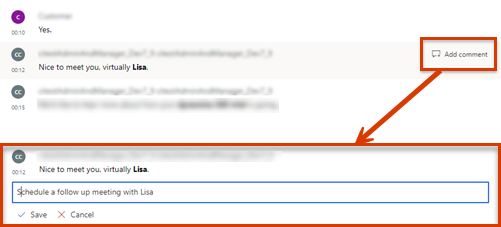
Қоңырауды ойнату уақыт шкаласы мен сегменттеу
Жазылған қоңырауды тыңдау үшін қоңырауды ойнату мүмкіндігін пайдаланыңыз. Белгілі бір нүктеге өту үшін орындалу жолағын сүйреңіз немесе ойнату кезінде орынды таңдаңыз. Қоңырау транскрипті автоматты түрде қоңыраудың сол сәтіне жылжиды. Сондай-ақ қоңырауды кідіртуге, кері айналдыруға және алға жылжытуға және дыбыс деңгейін реттеуге болады. Ойнату уақыт шкаласы әңгімеде анықталған оң, бейтарап немесе теріс пікірлерді де көрсетеді.
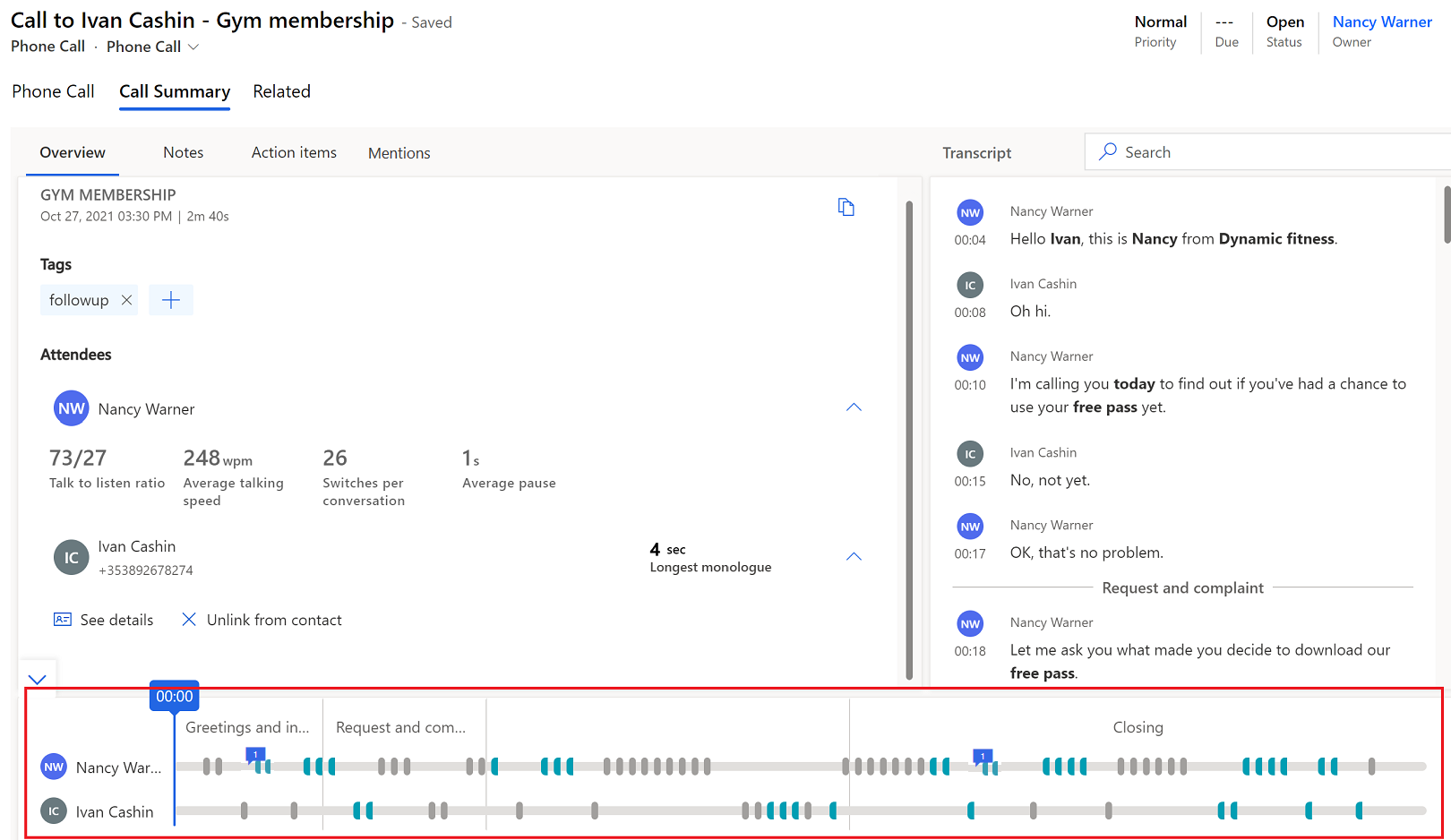
Ерекше нүктелер қойындысына өтіп, меңзерді үстіне апарғанда немесе кілт сөзді немесе басқа бөлектеуді таңдағанда, ойнату уақыт шкаласында ол айтылған уақытты көрсету үшін гауһар белгішесі пайда болады.
Хронологиядағы пікірлерге жылдам өтуге болады. Транскрипттегі сәйкес түсініктемеге өту үшін уақыт шкаласында түсініктеме белгішесін (![]() ) таңдаңыз.
) таңдаңыз.
Уақыт шкаласы әңгіменің қалай сегменттелгенін және сегмент ішінде талқыланған тақырыптарды көрсетеді. Тиісті түсініктерді тереңдету үшін арнайы сегмент таңдай аласыз. Транскрипт сегмент басталуын көрсету үшін реттеледі және ойнату уақыт шкаласында сегмент бөлектейді. Егер таңдалған сегмент кез келген әрекет элементтерін немесе кілтсөздерді қамтыса, олар тиісті қойыншаларда көрсетіледі.
Қолданбаңыздан опцияларды таба алмайсыз ба?
Үш ықтималдық бар:
- Сізде қажетті лицензия немесе рөл жоқ. Осы беттің жоғарғы жағындағы Лицензия және рөл талаптары бөлімін тексеріңіз.
- Әкімшіңіз мүмкіндікті қоспаған.
- Ұйымыңыз реттелетін бағдарламаны пайдаланып жатыр. Нақты қадамдарды әкімшіңізбен тексеріңіз. Бұл мақалада сипатталған қадамдар дайын Сату орталығы және Sales Professional бағдарламаларына тән.
Қатысты ақпарат
Сұхбат интеллектісі шолуы
Әрекеттерді қадағалаңыз және басқарыңыз
Dynamics 365 жүйесінде қоңырау жазбалары мен транскрипттерін көру Тұтынушыға қызмет көрсету
Dynamics 365 жүйесінде автоматты жиынтық сөйлесулерді қараңыз және бөлісіңіз Тұтынушыға қызмет көрсету